1. github上创建项目
github是一个服务器托管商,我们写好的代码可以上传到github上面去
登录github的官方网站:http://github.com/ 注册一个自己的用户
新建一个项目,我这里有我自己的一个github账号,我直接登录上去了,请看下图,在主页的右上角部分有一个“+”号,点击这个号,然后点击New repository
完成上述操作后会出现下图,让大家填写仓库的基本信息
按上面的步骤完成相应的操作,其中1是你的仓库的名字;2是你的仓库描述,此处可以不用填写;3是你的仓库的属性,因为Private是收费的,这里我们选择Public,即是公开,所有人可见;4是初始化一个文件,README就是一个软件使用说明,这里可以不用勾选;5创建一个个gitignore文件,它的作用是,我们在写代码的时候生成一些中间文件,比如我们想上传一个文件夹,但是文件该文件夹下面有些中间生成文件是我们不需要的文件,这样我们就可以在gitignore下写一些规则,不让git上传这些文件。完成上述操作后,点击Create repository这样你的github的第一个仓库就创建好了。
2. 通过git上传代码
首先打开我们的git,之前在本人的博客《git基础》中有介绍git“通讯录”的概念,现在我们就可以在git窗口下通过命令查看这个“通讯录”。输入命令:git remote –v,查看通讯录。
上图中此时在我的根目录下,输入上述命令,提示的是没有git仓库。接下来我进入之前已经clone下的一个git仓库下,在输入上述命令。
我通过cd命令进入到之前已经clone下的一个仓库下(实际就是一个目录),在我的D盘,GitFile文件夹下。再次输入上述命令,就显示了一些基本的通讯录了。
那么该如何从github上下载之前已经创建好的仓库呢。
首先通过浏览器进入到github下,在自己的主页下面,进入到刚刚创建好的仓库Python下。
点击Python,进入到仓库下
首先点击Clone or download,然后复制下面的链接。
再次进入到git下面,我们可以实现在计算机的某一文件下面新建一个文件夹,专门放置我们从github上面下载下来的仓库,我是在D盘下,创建的一个GitFile的文件夹。上述的这些创建文件夹,可以直接在Windows平台下进行操作。在git下,进入你刚刚创建的文件夹下,输入:cd /D/GitFile。这样我们就进入到这个文件夹下了,然后我们需要初始化git仓库,输入命令:git init。接下来下载github上面的仓库,输入git remote add origin https://github.com/NeilZhy/Python.git。
origin后面的网址,即是刚刚拷贝下来的链接。这样之后通讯录就添加成功了。
那么如何将本地的代码直接推到github上呢。
比如github上面有一个仓库,仓库里面有A,B两个文件,我们想上传我们的代码B,C文件到github上面的那个仓库里面,我们首先应该做的是抓取github上面的那个包含A,B文件的仓库。首先把你需要上传的文件,比如一个.c文件,在Windows环境下,把.c文件复制粘贴到GitFile文件夹下。然后在git窗口下输入命令:git fetch origin master,其中fetch是抓取的意思,origin是你刚刚添加通讯录的名字,如果上面在添加通讯录的时候名字是其他的,这里也应该做相应的改变,master是分支的意思,这个在以后的博文中还会提到。然后需要将本地的代码和下载下来的代码拼接到一起才可以上传,使用的是命令:git merge。这两条命令可以连起来使用一个git pull origin master取代上面的两条命令。刚刚我们已经通过git,使用cd命令进入到D/GitFile文件下,下面输入命令:git pull origin master
上图中,注意一个细节,就是我输入的命令是git pull origin2 master,因为我的电脑中已经存在origin了,所以我刚刚添加通信录的时候使用的是git remote add origin2 …(网址链接),这里在使用pull命令的时候就要和刚刚添加通讯录的名字一样。在使用pull命令的时候,可能还会让你输入你在github上面的密码,因为我之前已经在使用git输入过密码,所以我这里没有显示,大家的可能会显示,直接输入在github上面的密码即可,这里还有一点就是,你在输入密码的时候,git窗口不显示任何内容,不用担心,直接输入即可。此时输入ls命令就会看到之前在创建github仓库的时候的一些文件了。
下面我们想把已经合并成功的代码推送回github上面,输入命令:git push origin master,然后根据输入你的用户名和你的github账号密码。
有的同学会想了,每次输入origin master多麻烦,这里可以使用简洁方式,以后不用每次pull和push的时候输入origin master了,输入命令:git branch –set-upstream-to=origin/master master,这样以后就不用每次输入originmaster了。
执行完上面的git push origin master之后,此时登录github的官网,进入你刚刚创建的仓库下面,会发现你的代码已经上传。
大家看,我这里面就多了一个aa.txt。如果你这样做了之后,没有成功,也可以手动merge,首先还是把使用上面的pull命令,然后把aa.txt(或者其他你想上传的文件,或者文件夹)放在和你操作pull的同一个目录(目录就是文件夹的意思),然后输入命令:git add aa.txt,接着输入命令:git commit –m “aa”,这一句是标记的意思,以后里面就是你备注的一些信息。比如我可以输入命令:git commit –m “第一次上传代码”,然后再输入git push origin master。这样再次登录github,进入到Python下,就可以看到刚刚的上传的文件了。
(本次是一种提交代码的方式,后续还会有其他的个人认为更好的提交代码的方式)










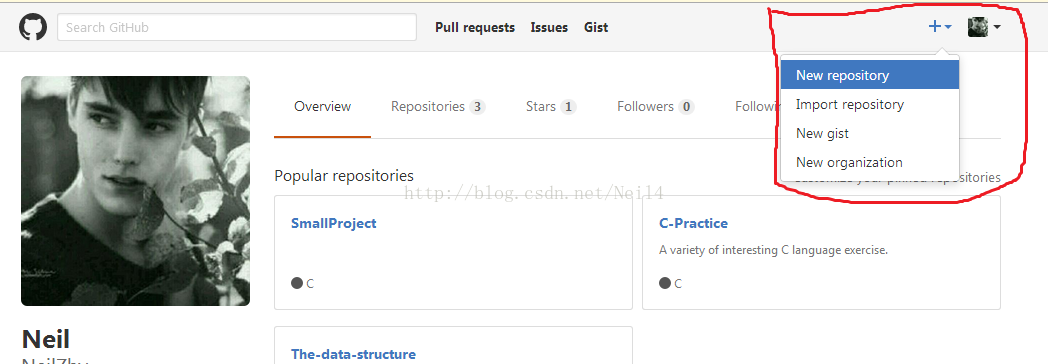
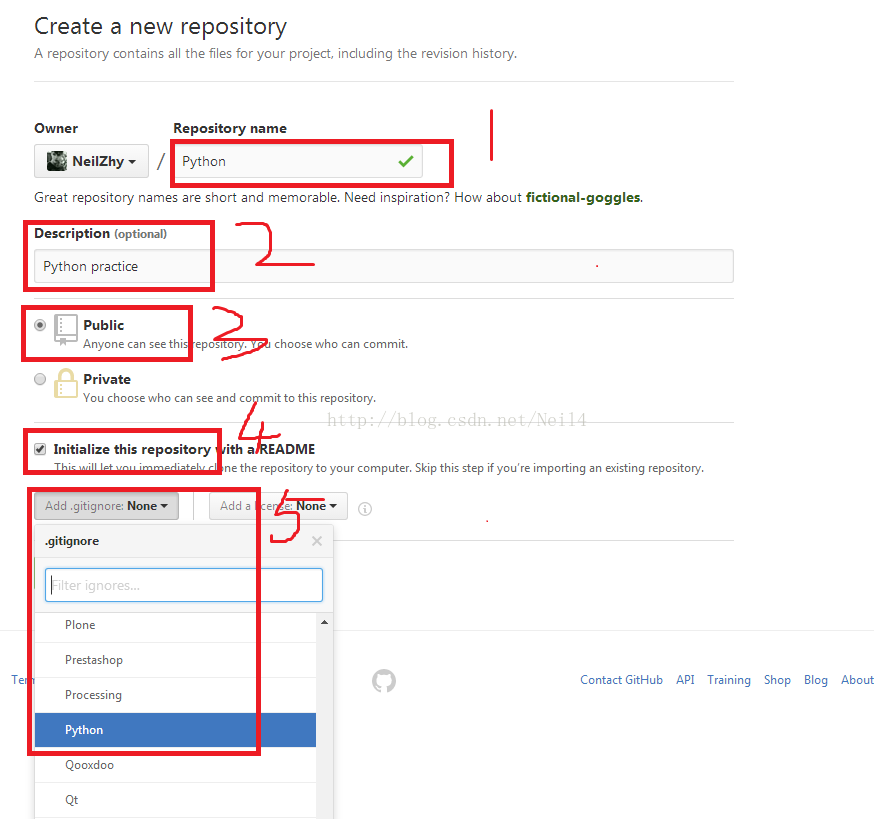

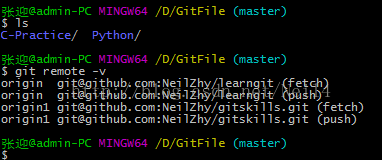

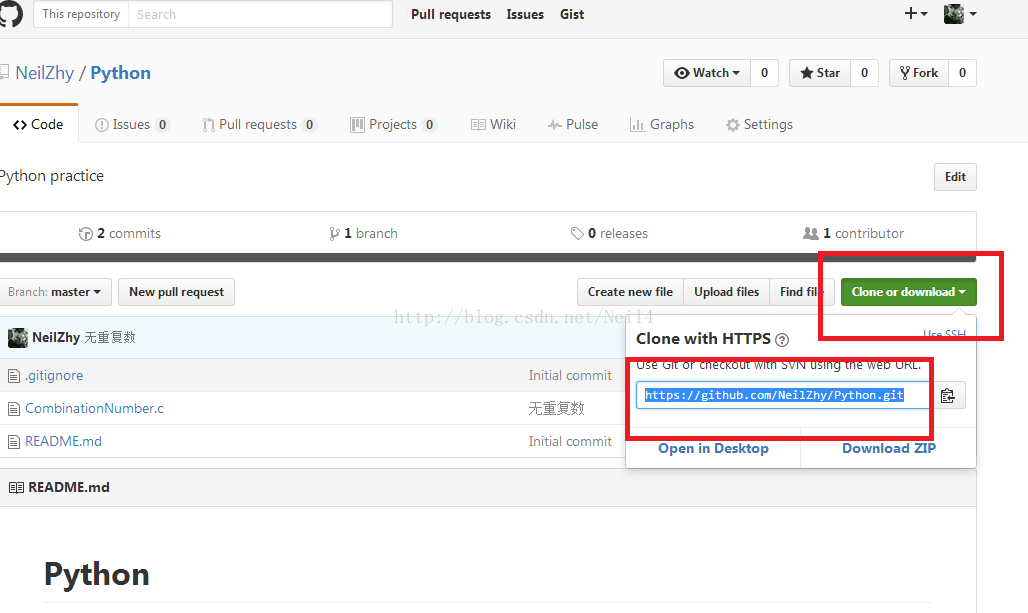
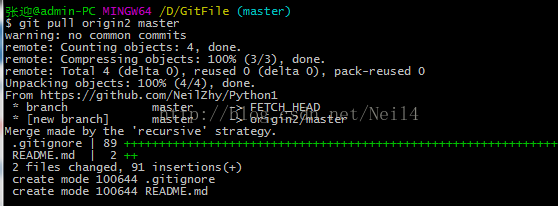
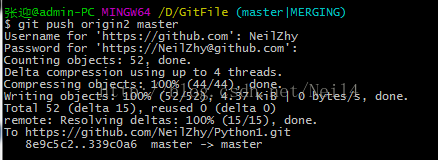
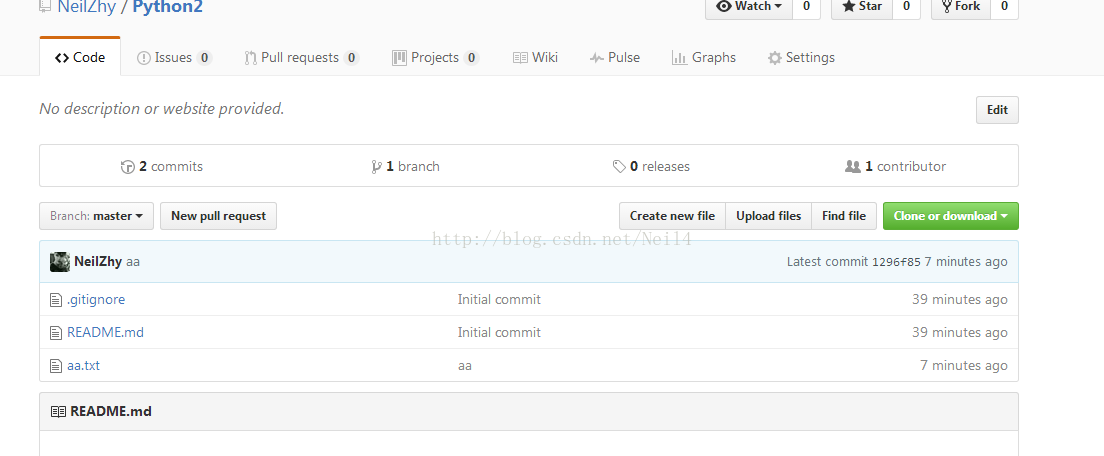














 315
315

 被折叠的 条评论
为什么被折叠?
被折叠的 条评论
为什么被折叠?








